לחצן Tab במקלדת
 חלק ממשתמשי מחשב אישי מתחילים אינם משתמשים במקש Tab בעבודתם. מדובר במחדל חמור, מכיוון ששימוש בשילובים שימושיים של כפתורים במקלדת יכול להגביר את מהירות העבודה ולהרחיב את היקף המשימות שיש לפתור. לכן, חשוב מאוד לסגור את פער הידע וללמוד את המאפיינים והפונקציות השימושיות של כפתור זה.
חלק ממשתמשי מחשב אישי מתחילים אינם משתמשים במקש Tab בעבודתם. מדובר במחדל חמור, מכיוון ששימוש בשילובים שימושיים של כפתורים במקלדת יכול להגביר את מהירות העבודה ולהרחיב את היקף המשימות שיש לפתור. לכן, חשוב מאוד לסגור את פער הידע וללמוד את המאפיינים והפונקציות השימושיות של כפתור זה.
איפה הלחצן Tab במקלדת?
המיקום של כפתור זה זהה למקלדות של מחשבים ניידים ומחשבים אישיים. הוא שייך לקטע מקשי קלט "חמים" וממוקם בעמודה השמאלית ביותר של המקלדת, שני או שלישי מלמעלה, מתחת למקשי "Esc" ו- "~". אתה יכול למצוא אותו לפי הסמלים המודפסים - "טאב" או "חצים מכוונים לכיוונים מנוגדים". אם מסיבה כלשהי הוא אינו במקומו הרגיל, יש לעיין בהוראות ההפעלה של המכשיר.
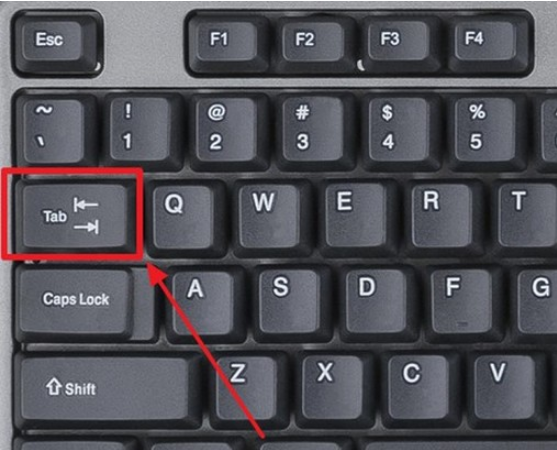
חָשׁוּב! בהתאם לפריסת המקלדת של היצרן, ייעוד המקשים עשוי להשתנות, אך הוא תמיד ממוקם בעמודה השמאלית ביותר במיקום השני או השלישי מלמעלה. לדוגמה, כדי לחסוך מקום במקלדת של מחשב נייד, היא קטנה יותר בגודלה והיא מסומנת רק על ידי סמל החצים המנוגדים.
לשם מה הלחצן Tab במקלדת?
מקש זה נועד לבצע שתי פונקציות עיקריות:
- כדי לבחור או לנווט בין מספר אלמנטים או תיבות דו-שיח באמצעות שילובי מקשים (פונקציה זו עוזרת מאוד אם העכבר אינו פועל);
- הוסף טאב, כניסה או תו קו אדום בעת כתיבה או עריכה של טקסט.

התייחסות! באמצעות כפתור זה נוח מאוד למלא טפסים אלקטרוניים או שאלונים שונים. זה מאפשר לך לעבור בין שדות ללא צורך לרחף כל הזמן עם הסמן.
כיצד להשתמש ב-"Tab"
בהתאם לפונקציה שבה נעשה שימוש ולמשימה שעל הפרק, ניתן להשתמש ב-Tab בנפרד או בשילוב עם מספר כפתורים נוספים.
שימוש בתוכנות אופיס. משמש בעורכי טקסט נפוצים, כגון Microsoft Word או OpenOffice, בעת כתיבה, עיצוב או עריכת טקסט:
- יצירת קו אדום או הזחה - לשם כך, עליך למקם את הסמן בתחילת המשפט וללחוץ על הכפתור פעם אחת. הקו האדום מוכן. אם אתה צריך להרחיב אותו, אתה צריך ללחוץ על המקש מספר פעמים.
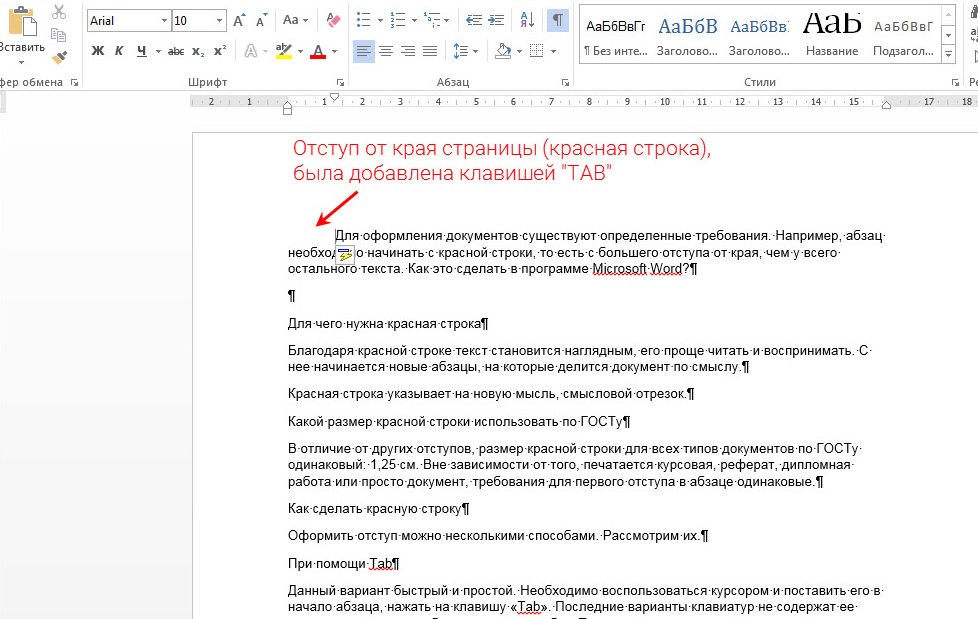
- שילובי מקלדת בשימוש בזמן גלישה באינטרנט. זה לא סוד שבכל דפדפן אינטרנט זמין יש שילובי מקשים שמאיצים משמעותית את העבודה, למשל: השילוב "Ctrl" + "Tab" יעזור לך לעבור במהירות בין כל הכרטיסיות הפתוחות בדפדפן.
- מילוי טפסים שונים. לשם כך, עליך למקם את הסמן בחלון הראשון של הטופס ולמלא אותו. לאחר מכן, על ידי לחיצה על מקש הטאב, תוכל להמשיך הלאה מבלי להזיז את הסמן. השילוב "Chift" + "Tab" יעזור לך לחזור לתחילת הטופס או לשורה הקודמת.פונקציה זו מתאימה לעיבוד כמות גדולה של מידע ותסייע להגביר משמעותית את מהירות העבודה, לחסוך בזמן ולחסוך באנרגיה.
השימוש בשילובי כפתורים בסביבת העבודה של מערכת ההפעלה Windows יכול לפשט משמעותית את הניווט במספר רב של מסמכים פתוחים. זה גם עוזר הכרחי בהיעדר עכבר. דוגמאות לקיצור מקלדת פשוט:
- השילוב "Ctrl" + "Tab" - כמו בעת גלישה באינטרנט, מאפשר לך לעבור במהירות בין כרטיסיות פתוחות של קבוצת יישומים נבחרת;
- השילוב "Alt" + "Tab" - עוזר לנווט בין מפל של תוכניות פתוחות;
- שילוב "Alt" + "Shift" + "Tab" - תנועה הפוכה בין תוכניות פתוחות;
- כאשר אתה לוחץ על כפתור Tab, שורת הכתובת מופעלת, מציגה את הנתיב לקובץ שנבחר, וניתן גם לעבור בין רכיבי פקודה בודדים של החלון, כגון חיפוש, שורת פקודה וסייר.
ללחצן "טאב" יש פונקציות שימושיות, ובמצבים מסוימים, שאין להן תחליף, והשימוש הקבוע בו יפשט משמעותית את תהליך העבודה.






יש אנשים שלא ידעו את זה?